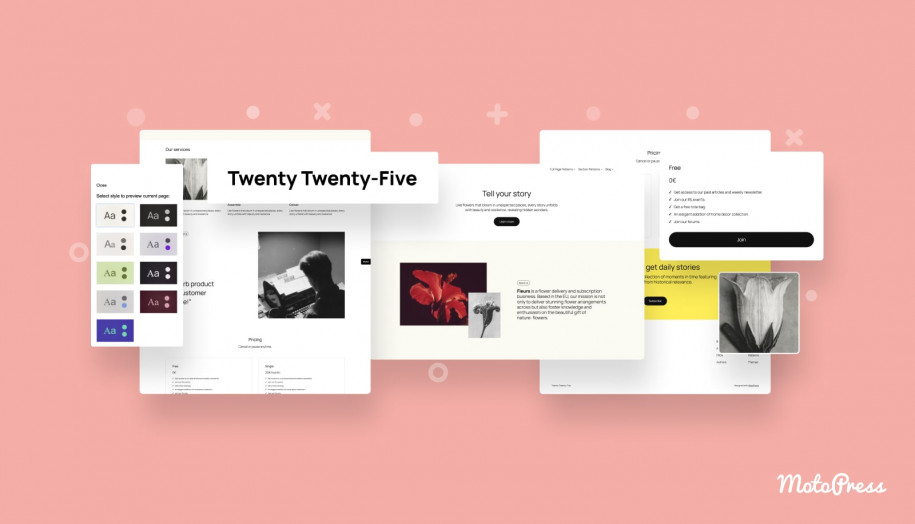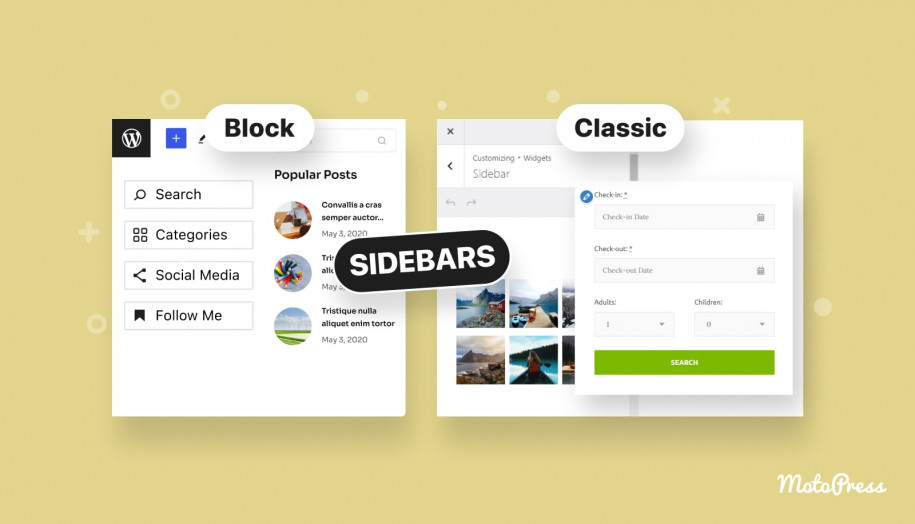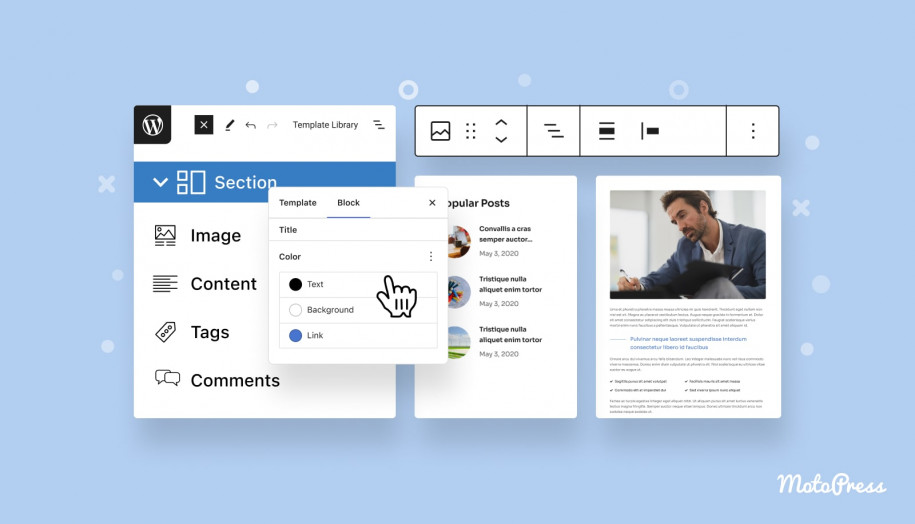如何導出WordPress塊主題:逐步指南
已發表: 2025-02-18目錄
作為WordPress用戶,您可能需要出於許多原因導出塊主題,例如設置新站點或與他人共享。首先引入塊編輯器時,不可能將主題模板保存為文件。現在,在6.0或更大的情況下,您可以導出一個易於導入到另一個WordPress站點的功能齊全的主題。在這篇文章中,我們將探討為什麼和何時可能要導出WordPress塊主題,我們將帶您瀏覽最簡單的方法來完成它。
本指南適用於開發人員,設計師或WordPress新手的任何人。它將幫助您輕鬆瀏覽該過程。您不需要任何額外的插件或附加組件。我們將向您展示新的導出功能如何工作以及如何使主題開發更快。
順便說一句,過去,我解釋瞭如何使用插件創建一種無編碼的WordPress塊主題。
為什麼要導出WordPress主題?
讓我們看一下導出WordPress塊主題的一些主要原因:
1。從備份開始
在對主題進行重大更改之前,創建備份可以確保您當前的配置得到保護,並且如果有任何問題,可以輕鬆恢復。
2。在多個站點上使用相同的主題
連貫使一切都不同。導出主題可讓您在多個網站上安裝和使用相同的WordPress主題。這極大地幫助了管理多個項目並希望在所有網站上使用相同主題的設計師和開發人員。
3。從分期轉變為現場的變化
在登台環境中自定義主題後,您可以導出修改的主題並無縫地將其用於實時網站。
4。更輕鬆的站點遷移
將您的網站遷移到新域?您是否在問如何導出WordPress網站?導出主題簡化了過程,因此您的設計元素毫不費力地進行。
5。共享自定義主題
現在,由於.zip文件很容易導出您的主題變得容易。它可以幫助他人下載並安裝您的工作。您可以與您的團隊或其他任何人分享。
如何將WordPress Block主題導出為.zip文件
手動WordPress導出主題過程很簡單,不需要其他工具或插件。請按照以下步驟完成:
步驟1:導航到WordPress儀表板
登錄到WordPress管理面板,然後轉到外觀→主題。確保您要導出的主題處於活動狀態。
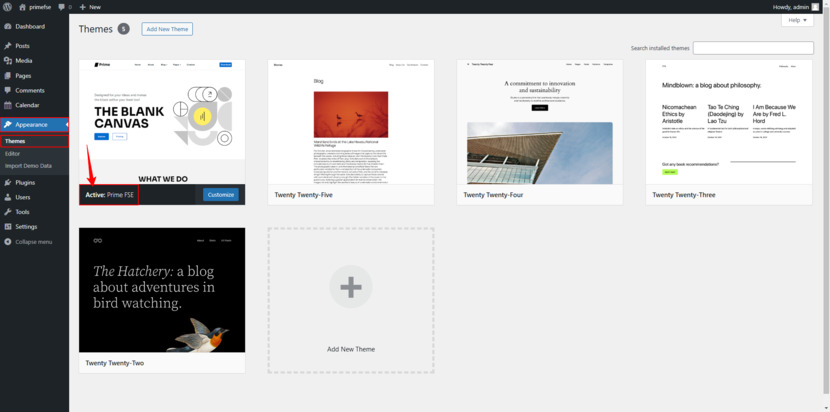
步驟2:激活主題(如有必要)
如果所需的主題尚未活動,請懸停在它上並在繼續之前單擊激活。
步驟3:訪問導出選項
單擊“自定義”以獲取活動主題。然後,單擊屏幕後,將三點菜單定位在屏幕的右上角。從下拉菜單中,選擇工具,然後單擊“導出”按鈕。
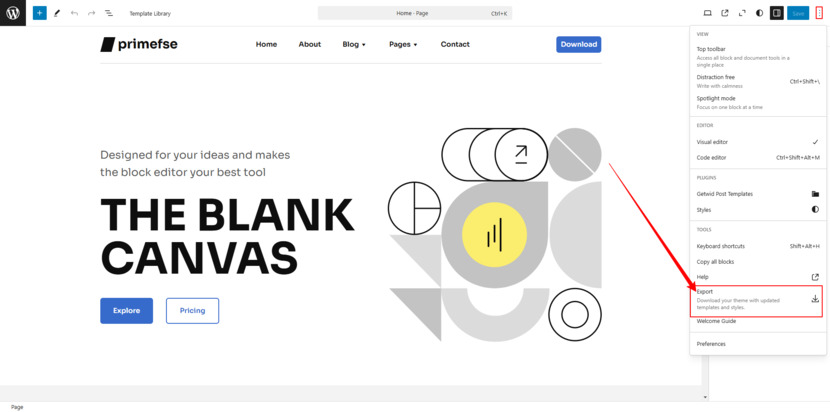
步驟4:了解出口過程
導出過程創建一個.zip文件,其中包含:
- 主題文件:當前主題的所有文件。
- 模板更改:數據庫中存儲的任何自定義模板。
- them.json編輯:theme.json文件的自定義。
注意:如果在主題和數據庫中都存在模板或theme.json文件,則數據庫版本在導出期間優先。
將.zip文件重命名為您的新主題名稱
在完成WordPress導出主題過程之後,.zip文件將具有與活動主題相同的名稱。您應該重命名文件以匹配新主題的名稱。此外,如果您打算分發或提交主題,請更新以下文件:
- style.css:更改主題名稱,文本域,作者名稱和作者鏈接。
- readme.txt:更新相關的作者和主題詳細信息。
此步驟確保您的主題易於識別,並防止安裝過程中的衝突。
將主題導入新網站
您的主題已經準備好了。現在,該將其導入另一個WordPress網站了。只需按照以下步驟:
步驟1:導航到外觀→主題
登錄到新站點的WordPress儀表板,然後進入外觀→主題。
步驟2:上傳主題
單擊頁面頂部添加新的,然後選擇上傳主題。單擊選擇文件,找到.zip文件,然後單擊“打開”。
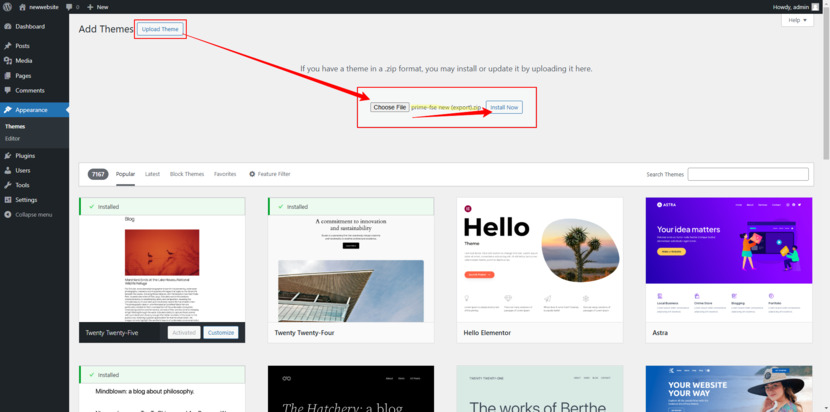
步驟3:安裝和激活
點擊“立即安裝”按鈕,然後等待該過程完成。完成後,單擊激活以開始使用網站上的主題。
檢查結果
激活主題後,您將需要確保一切看起來正確:
- 安裝所有必需的插件。
- 訪問網站:確保您的設計元素正確顯示。
- 檢查模板和模板零件:打開站點編輯器,以檢查所有模板(包括自定義模板)是否存在。驗證標題,頁腳和其他佈局元素與您的原始主題匹配。
- 導入演示內容(如果需要):如果缺少徽標之類的內容,請導入演示數據以將這些元素帶回。
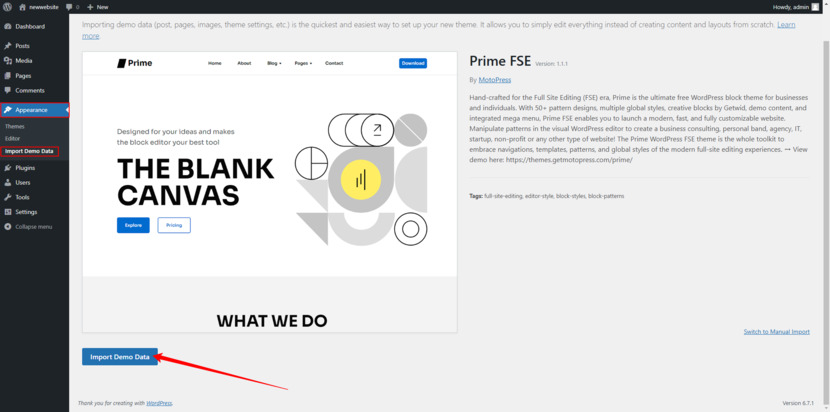
解決常見問題
即使有一個順利的過程,您也可能會遇到一些問題:
缺少模板或樣式
仔細檢查如果某些模板或樣式沒有預期,您的所有自定義都已正確導出。有時,數據庫中直接進行的修改可能不包含在導出文件中。

徽標或媒體缺失
徽標之類的媒體資產不是主題導出的一部分。您需要手動重新上傳或使用演示內容導入工具來還原它們。
文件大小太大
如果導出的.zip文件太大而無法上傳,請考慮增加WordPress安裝上的最大上傳大小或使用FTP傳輸主題文件。
專家提示:導出功能不包括“我的模式”文件夾中的圖案。要轉移這些內容,請按照我們的YouTube頻道上的專用教程。
進出口模式變得容易
在一個網站上有一個自定義模式,您想在另一個網站上重複使用?沒問題 - WordPress使導出和導入塊模式作為JSON文件變得簡單。讓我們逐步逐步打破WordPress導出主題過程,以便您可以輕鬆地通過該過程。
導出圖案
- 前往您的儀表板。
- 導航到外觀→編輯器並選擇模式。
- 單擊“我的圖案”以開始。
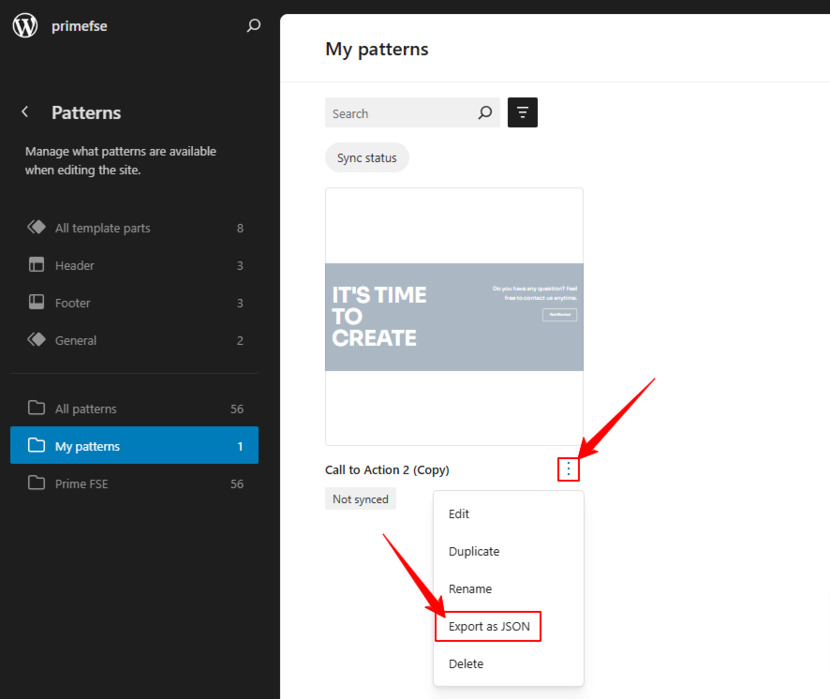
從這裡,您有選擇:
- 導出單個模式:懸停在模式的標題上,然後單擊“導出為JSON”按鈕。這將圖案作為方便的JSON文件下載到您的計算機上。
- 導出多個模式:如果您創建了幾種模式,請選中要導出並批量下載的框。
導入模式
- 同樣,前往儀表板,轉到外觀→編輯器。
- 在“模式”部分中,單擊“添加新模式”。
- 現在,點擊屏幕頂部的JSON按鈕的導入。
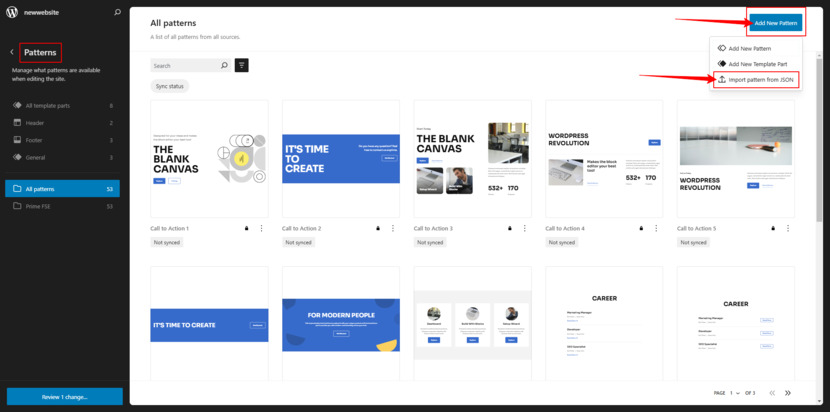
- 選擇您的文件,然後單擊導入。
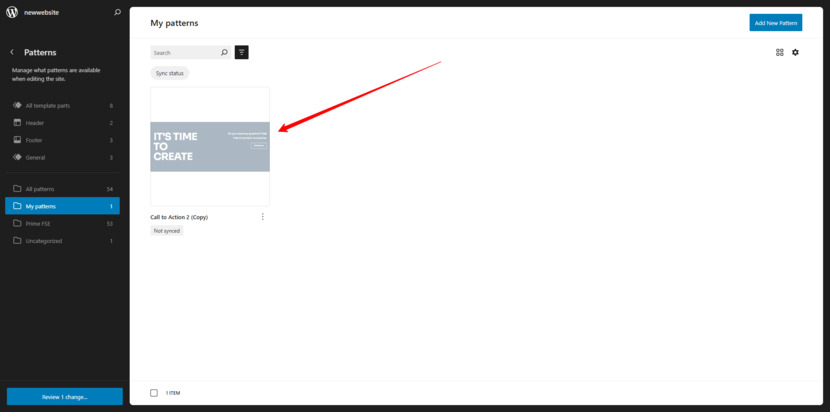
如果您無法訪問網站編輯器怎麼辦?
沒有網站編輯器?沒問題!您仍然可以直接從模式菜單管理模式:
- 轉到外觀→圖案。
- 單擊頂部JSON按鈕的導入。
- 選擇您的文件並點擊導入。
對於沒有網站編輯器的導出模式,它同樣簡單:
- 懸停在您要導出的圖案標題上。
- 在標題下,單擊導出為JSON。
此過程簡化了站點之間的移動設計或保持工作的組織。只需單擊幾下即可,並且您的自定義模式可以隨時隨地使用。
重新上傳媒體和徽標
圖像,徽標或圖標之類的媒體文件不是導出的一部分。您需要手動重新上傳:
- 轉到新站點上的媒體庫,然後上傳必要的文件。
- 更換網站編輯器或塊設置中的任何缺少資產。
使用演示內容導入工具
如果您的主題包含演示內容導入選項,則可以恢復最缺少的元素:
- 導航到主題的演示導入設置(通常在外觀→演示導入)中。
- 運行演示內容進口商,以添加與原始網站相匹配的佔位符,佈局和媒體。
- 導入完成後,用您的內容替換佔位符。
小部件和其他設置呢?
小部件和自定義配置可能需要其他工具:
- 使用小部件進口商和出口商插件來傳輸小部件設置。
- 如果需要,請手動重新塗抹全球樣式,尤其是用於排版,顏色和佈局設置。
最終檢查
完成導入後:
- 訪問該網站,並檢查所有模板,模式和媒體是否到位。
- 查看全球設置,以確認它們與原始站點的設計相匹配。
- 測試功能在使網站實時之前。
通過導出模式,重新上傳媒體並使用演示導入工具,您可以確保所有自定義都可以無縫地進入新站點!
WordPress導出主題過程的高級提示
分別導出模式
您在“我的模式”文件夾下創建的模式不會包含在標準導出中。為了保存它們,您必須作為JSON文件導出和導入模式。
定制主題
theme.json文件是現代WordPress阻止主題的關鍵部分。在導出之前,請確保正確配置您添加的任何全局樣式或設置。這包括排版,顏色和佈局設置。
在當地環境上進行測試
準備導出WordPress網站了嗎?將導出的主題上傳到實時站點之前,請在本地WordPress安裝上進行測試。這使您可以檢查一切都可以按預期工作,而不會使您的實時環境處於危險之中。
結論 - 如何導出WordPress主題?
對於所有WordPress用戶來說,導出WordPress塊主題可能是非常有用的功能。主要優點是創建備份,保存整個主題,包括模板和样式編輯,管理多個項目以及輕鬆共享您的工作。這使您的工作流變得更加順暢,並為協作和共享提供了更多機會。
通過這些簡單的步驟,您將準備好毫無困難地導出WordPress主題。如果您發現本指南有幫助,請不要忘記喜歡它。有問題嗎?將它們放在下面的評論中 - 我們在這裡提供幫助。感謝您的閱讀和愉快的出口!
常見問題解答
我可以不使用任何插件導出WordPress主題嗎?
如果導出主題不包括某些自定義或設置,該怎麼辦?
在將導出的主題安裝在另一個站點上之前,我是否需要重命名導出主題?
我導入主題後為什麼不出現徽標?
我可以在多個網站上使用導出的主題嗎?
在實時網站上激活導出主題之前,如何測試導出主題?
在將其應用於現場網站之前,在本地環境或登台網站上測試您的導出主題始終是一個好主意。這可以幫助您檢查所有內容,而不會在實時網站上引起問題。
如果導出的.zip文件太大而無法上傳怎麼辦?
如果導出的.zip文件超過上載限制,則可以增加WordPress設置中的最大上傳大小,也可以使用FTP直接將主題上傳到服務器。
如何確保在導出主題中包含自定義模板?